GeoJSON转SHP
功能概述
用于将GeoJSON格式的地理数据转换为Esri Shapefile(SHP)格式
应用场景
Web地图数据迁移:将Leaflet/Mapbox等Web地图使用的GeoJSON转为SHP供桌面GIS使用
开放数据转换:处理政府/机构发布的GeoJSON开放数据
跨平台协作:在Web GIS和传统GIS软件(如ArcGIS、QGIS)间交换数据
数据编辑优化:Shapefile更适合桌面GIS的编辑和分析操作
参数说明
基础设置(必填)
| 参数名称 | 参数描述 | 数据类型 |
|---|---|---|
| 输入矢量文件 | 转换为SHP格式的geojson文件 | 文件 |
| 输出路径 | 输出结果文件的存储路径 | 文件夹路径 |
| 输出文件名 | 输出矢量文件的文件名 | 文本(不含扩展名) |
高级设置(选填)
| 参数名称 | 参数描述 |
|---|---|
| 文件格式 | 指定输出的文件格式,默认为GPKG VectorData (.gpv) ,也支持PostGIS VectorData(.pgv)、 ESRI Shapefile(.shp)、Keyhole Markup Language (KML)(.kml)、GeoJSON(.geojson) 和AutoCAD DXF(.dxf)等格式 |
| 输出指定字段 | 启用后可手动配置输出字段,若不启用则保留原始字段结构 |
| 重投影 | 启用后可设置输出文件的空间参考系,否则使用输入要素的坐标系 |
注意事项
字段名截断问题
- Shapefile字段名限制10字符,长字段名会被自动截断
数据量限制
- Shapefile单个文件不能超过2GB
- 属性表记录数限制约9亿条
几何验证
- 转换前建议检查GeoJSON几何有效性
- 无效几何可能导致转换失败
编码问题
- 确保属性字段使用兼容编码(如UTF-8)
多文件生成
- 每个Shapefile由多个文件组成(.shp, .shx, .dbf等),需完整保存
操作步骤
步骤 1:启动工具
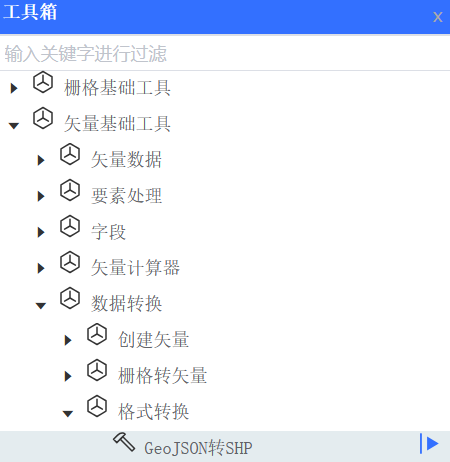
打开工具箱→导航至【矢量基础工具】 > 【数据转换】 > 【格式转换】 → 双击启动【GeoJSON转SHP】工具窗格
步骤 2:设置参数
-
基础参数配置
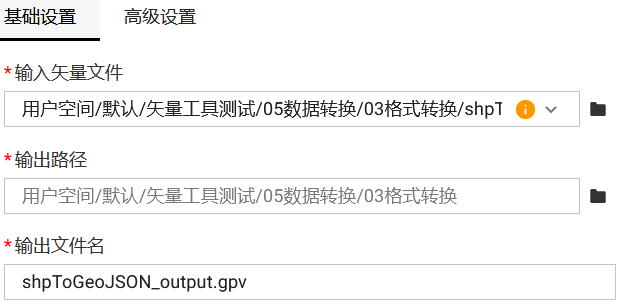
在基础设置界面中,用户输入.geojson格式的文件即可转换为SHP格式
-
高级参数配置
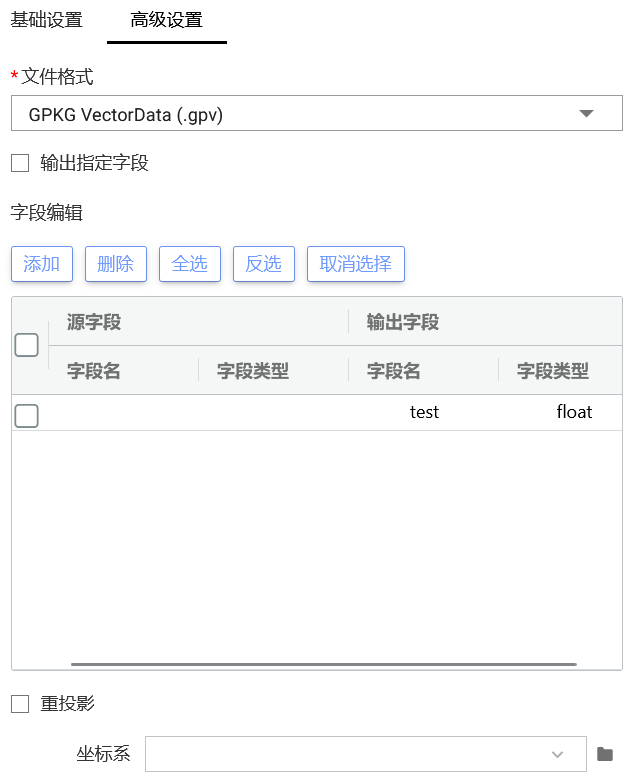
在高级设置界面中,用户可根据自己需求来进行相应的设置,包括输出的文件格式、指定输出字段以及重投影,参数为可选项
步骤 3:运行并监控任务状态
点击“运行”按钮开始执行。可在“任务列表”中查看执行进度、运行时间与成功状态
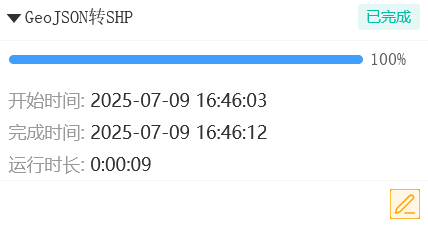
如运行失败,工具将提供错误提示信息,用户可通过右下角的“编辑”按钮返回工具界面进行重新编辑